Hyberfil.sys ist eine Datei, die genutzt wird, um den aktuellen Zustand von Windows zu speichern. Schalten Sie Ihren Computer auf den Ruhezustandsmodus um, so werden die Dateien später, wenn Sie sie benötigen, wiederhergestellt. Sie nimmt damit allerdings sehr viel Platz auf Ihrer Festplatte ein. Haben Sie Speicherplatz-Probleme und nutzen den Ruhezustandsmodus ohnehin nicht, dann können Sie ihn in diesem Fall mit den Schritten in dieser Anleitung deaktivieren.
Was ist hiberfil.sys?
Windows nutzt hiberfil.sys im Ruhezustandsmodus, um später den vorherigen Zustand des Systems wiederherzustellen. Hiberfil.sys ist eine Windows Systemdatei.
Windows verfügt zum Strom-Management über zwei Modi: Den Standby-Modus (Energie Sparen) und den Ruhezustandsmodus. Im Standby-Modus können Sie Ihren Computer in einem Zustand, in dem nur sehr wenig Strom verbraucht wird, zurücklassen und sobald Sie zurückkommen sofort an denselben Projekten weiterarbeiten.
Im Ruhezustandsmodus schaltet der PC das System dagegen vollständig aus und speichert alle aktiven Prozesse auf der Festplatte, um beim Einschalten denselben Zustand wie vor dem Ausschalten wiederherzustellen. Auf diese Weise kann der Stromverbrauch ebenfalls reduziert werden und sie müssen nicht alles erneut öffnen. Die Datei, die hierzu nötig ist, nutzt allerdings sehr viel Speicherplatz.
Hiberfil.sys ist eine Windowssystemdatei und kann daher nicht gelöscht werden. Nutzen Sie den Ruhezustandsmodus allerdings nicht, dann können Sie die hiberfil.sys Datei löschen, indem Sie die in diesem Artikel aufgeführten Schritte nutzen.
Wieso sollten Sie die hiberfil.sys löschen?
Obwohl wir Ihnen das Löschen der Datei nicht empfehlen, werden Sie mit Sicherheit einen guten Grund dafür haben. Steht Ihnen beispielsweise einfach zu wenig Speicherplatz auf dem PC zur Verfügung, dann könnten Sie die Datei löschen, um mehr zu erhalten.
Standardmäßig werden 75% Ihres RAMs für die auf der C-Festplatte versteckte Datei genutzt. Diese Einstellungen können im Internet Explorer verstellt werden. Wollen Sie sie die Datei allerdings ohnehin löschen, dann gibt es keinen Grund, zuerst die Einstellungen zu verstellen.
Haben Sie lediglich vor, die Größe der Datei anzupassen, dann öffnen Sie die Kommandozeile und geben Sie den Befehl “powercfg.exe /hibernate /size 50” ein. Auf diese Weise werden die veranschlagten 75% für die Datei auf 50% reduzieren, wobei es sich um das mögliche Minimum handelt.
powercfg.exe /hibernate /size 50
Wie prüft man, ob der Ruhezustandsmodus aktiv ist?
Öffnen Sie die Kommandozeile und prüfen Sie die Verzeichnisliste. Sollte hiberfil.sys darin vorkommen, dann bedeutet das, dass der Ruhezustandsmodus aktiv ist. Sie können auch im Windows Explorer auf der Festplatte C danach suchen. Finden Sie dort hiberfil.sys, dann ist der Modus aktiv.
Gehen Sie auf Einstellungen -> System -> Netzbetrieb und Energiesparen und klicken Sie auf zusätzliche Energiesparoptionen. Klicken Sie anschließend auf den Energiesparplan, um die Einstellungen zu ändern. Prüfen Sie einfach, ob für verschiedene Einstellungen der Ruhezustandsmodus aktiv ist.
Wie deaktiviert oder löscht man die hiberfil.sys Datei in Windows 10?
1. Gehen Sie zunächst ins Startmenü und klicken Sie per Rechtsklick auf das Kommandozeilenprogramm.
2. Geben Sie anschließend den folgenden Befehl powercfg.exe -h off ein. Drücken Sie nun auf Enter und geben Sie exit ein. Führen Sie im Anschluss einen Neustart durch.
Befehle:
· powercfg.exe -h off
Klicken Sie auf die Herunterfahren-Option im Startmenü, dann wird Ihnen auffallen, dass der „Ruhezustandsmodus“ nicht mehr angezeigt wird. Öffnen Sie darüber hinaus Festplatte C, dann werden Sie feststellen, dass die hiberfil.sys Datei gelöscht wurde. Darüber hinaus werden Sie mehr Speicherplatz zur Verfügung haben, der zuvor durch die Datei eingenommen worden ist.
3, Geben Sie, um die Datei wieder zu aktivieren, den Befehl powercfg -h on ein und drücken Sie auf Enter.
Befehle:
· powercfg -h on
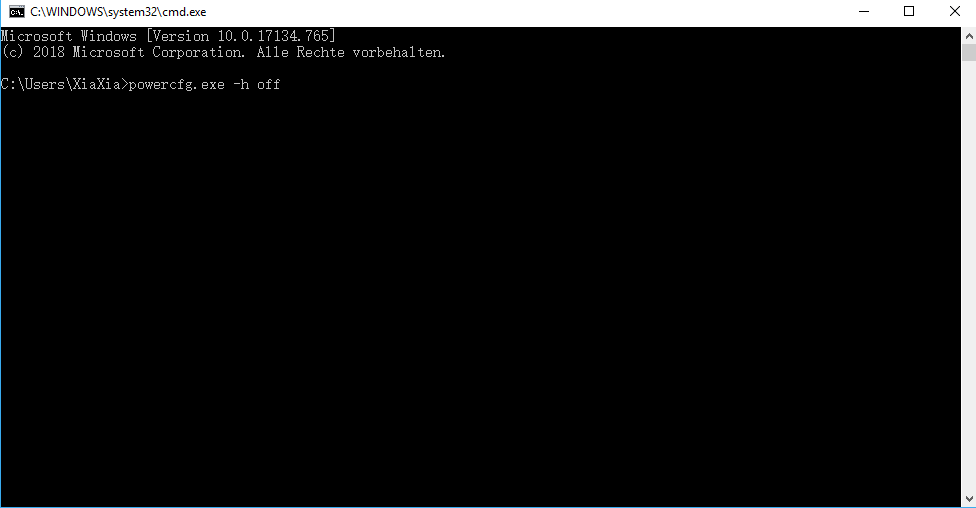
Diese Methode zur Deaktivierung des Ruhezustandsmodus kann in Windows 10, Windows 8 und Windows 7 genutzt werden. In Windows XP muss der Modus auf andere Weise deaktiviert werden.
Gehen Sie zur Deaktivierung des Ruhezustandsmodus in Windows XP auf Einstellungen -> Netzbetrieb. Klicken Sie nun auf Ruhezustandsreiter, um die Option dort zu aktivieren oder zu deaktivieren.
FAQ:
Q: Ist das Löschen der hiberfil.sys sicher?
A: Ja, das Löschen ist vollkommen sicher. Da es sich um eine Systemdatei handelt, wird das direkte Löschen allerdings nicht möglich sein. Um die Datei zu löschen, müssen Sie daher den Ruhezustandsmodus deaktivieren.
Q: Handelt es sich um einen Virus?
Nein, es handelt sich dabei nicht um eine Virus-Datei. Manchmal kann es allerdings passieren, dass ein Virus die Datei selbst befällt. Wir empfehlen Ihnen daher, stetig ein Antivirus-Programm zu nutzen.
Bitte teilen Sie uns Ihre Fragen / Erfahrungen in den Kommentaren mit.
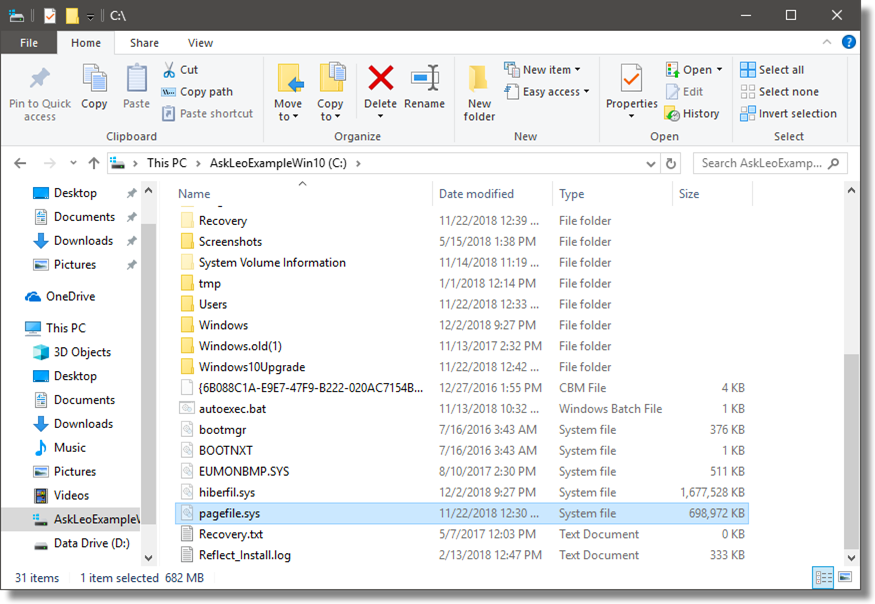
Schreibe einen Kommentar